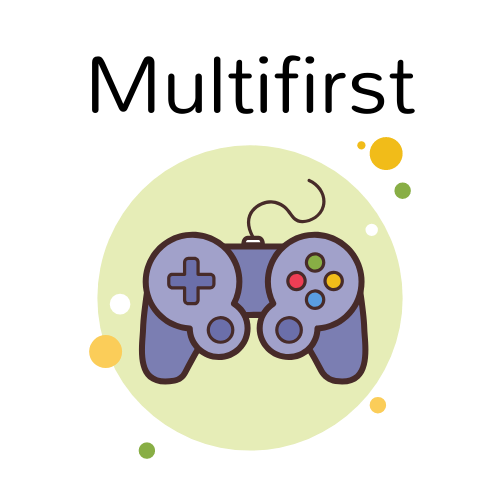Comment coupler des AirPods Pro à PS4 ou PS4 Pro : Astuces et méthodes alternatives
La connexion d'AirPods Pro à une PlayStation 4 représente un défi technique intéressant pour les joueurs souhaitant profiter d'une expérience audio sans fil. Cette configuration nécessite une compréhension des spécificités techniques et des solutions alternatives disponibles.
Les limitations de connexion Bluetooth de la PS4
La PlayStation 4 intègre une technologie Bluetooth, mais son utilisation est strictement encadrée pour des raisons techniques et stratégiques. Cette particularité oblige les utilisateurs à explorer différentes options pour utiliser leurs écouteurs sans fil.
Les restrictions natives de la console PlayStation 4
La PS4 limite naturellement la connexion des périphériques Bluetooth. Elle accepte uniquement certains accessoires spécifiques, principalement les manettes DualShock 4 et les casques audio officiellement approuvés par Sony.
Les raisons techniques de cette incompatibilité
Cette restriction s'explique par la nécessité de maintenir une stabilité optimale pendant le jeu et d'éviter les interférences audio. Sony a choisi de privilégier la fiabilité des connexions avec les périphériques essentiels au gaming plutôt que d'ouvrir sa console à tous les appareils Bluetooth.
Utilisation d'un adaptateur Bluetooth externe
La PlayStation 4 ne permet pas une connexion directe des AirPods Pro via Bluetooth. L'utilisation d'un adaptateur Bluetooth spécifique représente une alternative pratique pour profiter de vos écouteurs Apple avec votre console de jeu.
La sélection d'un adaptateur compatible
Un adaptateur Bluetooth PS4, aussi appelé dongle, est indispensable pour établir la connexion. Ces périphériques se branchent sur le port USB de la console et créent un pont entre vos AirPods Pro et votre PS4. Les adaptateurs disponibles sur le marché offrent une compatibilité universelle avec différents équipements audio Bluetooth, garantissant ainsi une utilisation optimale avec vos AirPods Pro.
Les étapes de configuration avec l'adaptateur
La mise en place de la connexion suit une séquence simple. Commencez par brancher l'adaptateur Bluetooth sur un port USB libre de votre PS4. Patientez jusqu'à voir le voyant lumineux bleu clignoter. Ouvrez ensuite le boîtier de vos AirPods et maintenez le bouton d'appairage situé à l'arrière. La connexion est établie lorsque la lumière bleue du dongle devient fixe. Pour finaliser l'installation, insérez l'adaptateur microphone dans la prise 3.5 mm de votre manette PS4. Un message de confirmation apparaîtra sur votre écran, validant ainsi la configuration.
Connexion via l'application Remote Play
L'utilisation des AirPods Pro avec votre PS4 nécessite des solutions alternatives, car la console ne prend pas en charge la connexion Bluetooth directe. L'application Remote Play représente une option pratique pour profiter de vos AirPods lors de vos sessions de jeu.
Installation et paramétrage de Remote Play
L'application PS4 Remote Play fonctionne sur les appareils iOS 13 et versions ultérieures, ainsi que sur Android 5.0 et plus. Pour commencer, téléchargez l'application sur votre smartphone. Assurez-vous que votre PS4 et votre appareil mobile sont connectés au même réseau Wi-Fi. Lancez l'application et suivez les instructions pour établir la liaison avec votre console PlayStation 4.
Synchronisation des AirPods Pro avec votre appareil
Une fois Remote Play configuré, la connexion des AirPods Pro devient simple. Ouvrez le boîtier de vos AirPods Pro à proximité de votre appareil mobile. Appuyez sur le bouton d'appairage situé à l'arrière du boîtier. Vérifiez dans les paramètres Bluetooth de votre appareil que les AirPods Pro sont bien connectés. Le son de votre PS4 sera maintenant transmis via vos AirPods Pro, vous permettant de jouer sans déranger votre entourage.
Solutions alternatives pour le chat vocal
Le chat vocal sur PS4 avec des AirPods Pro nécessite des méthodes adaptées pour une utilisation optimale. Les possibilités techniques actuelles permettent d'établir une communication efficace à travers différentes solutions.
Utilisation d'applications tierces
L'application PS4 Remote Play représente une solution fiable pour utiliser vos AirPods Pro. Cette application, compatible avec iOS 13 et versions ultérieures, permet d'établir une liaison audio entre votre console et vos écouteurs. Une fois l'application installée sur votre appareil mobile, la configuration s'effectue en quelques étapes simples pour profiter du chat vocal.
Configuration du chat vocal externe
Un adaptateur Bluetooth spécifique branché sur le port USB de la PS4 constitue une alternative pratique. La manipulation requiert de connecter le dongle, d'activer le mode appairage des AirPods Pro via le bouton situé à l'arrière du boîtier, puis d'attendre la confirmation visuelle sur l'adaptateur. Cette méthode garantit une transmission audio stable et une qualité sonore satisfaisante pour vos communications en jeu.
Les meilleures pratiques pour une expérience audio optimale
L'utilisation des AirPods Pro avec une PS4 ou PS4 Pro nécessite une configuration spécifique pour obtenir une qualité sonore optimale. La connexion directe n'étant pas possible, plusieurs méthodes alternatives permettent d'établir une liaison efficace entre ces deux appareils.
Réglages recommandés pour la qualité sonore
L'installation d'un adaptateur Bluetooth (dongle) constitue la solution la plus fiable. La procédure commence par le branchement du dongle sur un port USB de la PS4. Une fois le voyant bleu visible, placez vos AirPods en mode appairage via le bouton situé à l'arrière du boîtier. La connexion est établie lorsque le dongle affiche une lumière bleue continue. Pour finaliser l'installation, branchez l'adaptateur microphone sur la prise 3.5 mm de votre manette PS4.
Gestion de la latence et synchronisation audio
Plusieurs alternatives existent pour garantir une synchronisation parfaite entre l'image et le son. L'application PS4 Remote Play offre une solution intéressante pour les utilisateurs iOS 13+ ou Android 5.0+. Une autre méthode consiste à utiliser un émetteur Bluetooth connecté directement au téléviseur. Les possesseurs de Smart TV Samsung peuvent utiliser l'application SmartThings pour une synchronisation optimale. Ces différentes options permettent d'adapter la configuration selon votre équipement et vos besoins spécifiques.
Comparaison des différentes méthodes de connexion
La connexion des AirPods Pro à une PS4 nécessite des solutions adaptées, car la console ne permet pas une connexion Bluetooth directe. Plusieurs options existent pour profiter d'une expérience audio sans fil sur votre PlayStation 4.
Avantages et inconvénients de chaque solution
L'utilisation de l'application PS4 Remote Play offre une solution simple et pratique, compatible avec iOS 13+ et Android 5.0+. L'option du dongle Bluetooth représente une alternative fiable, avec un investissement d'environ 30€. La connexion via un ordinateur avec câble AUX permet une configuration polyvalente. L'émetteur Bluetooth TV apporte une flexibilité supplémentaire. Les utilisateurs de Samsung Smart TV peuvent opter pour l'application SmartThings, créant une passerelle entre leur smartphone et leur télévision.
Choix de la méthode selon vos besoins
La sélection de votre méthode dépend de votre configuration. Les possesseurs d'appareils iOS privilégieront l'application Remote Play. Pour une solution universelle, le dongle Bluetooth s'avère optimal, nécessitant simplement un branchement USB et une synchronisation rapide. Les utilisateurs cherchant une solution sans accessoire supplémentaire peuvent opter pour la connexion via ordinateur. L'émetteur Bluetooth TV convient aux joueurs souhaitant conserver une compatibilité avec d'autres appareils audio. La solution SmartThings reste exclusive aux propriétaires d'équipements Samsung.
Guide de résolution des problèmes de connexion
La connexion des AirPods Pro à une PS4 nécessite des étapes spécifiques car ces deux appareils ne sont pas directement compatibles. Un adaptateur Bluetooth spécialisé permet d'établir une liaison stable entre vos écouteurs et votre console.
Vérification des paramètres et signaux Bluetooth
L'installation d'un adaptateur Bluetooth sur votre PS4 représente la première étape. Branchez le dongle sur un port USB libre de votre console. Une fois connecté, attendez que le voyant lumineux clignote en bleu. Ouvrez ensuite le boîtier de vos AirPods Pro et maintenez le bouton d'appairage situé à l'arrière. Le signal devient continu lorsque la synchronisation est réalisée. Pour finaliser l'installation, insérez l'adaptateur microphone sur la prise jack 3.5mm de votre manette PS4.
Solutions aux pannes de connexion fréquentes
Plusieurs alternatives s'offrent à vous si la méthode principale ne fonctionne pas. L'application PS4 Remote Play permet une connexion via iOS 13+ ou Android 5.0+. Une autre option consiste à relier votre console à un ordinateur avec un câble AUX pour rediriger le son. Les utilisateurs de Samsung Smart TV peuvent utiliser l'application SmartThings avec leur smartphone Samsung. Un émetteur Bluetooth branché directement sur le téléviseur constitue aussi une solution efficace pour établir la connexion.